Modifier une photo dans la Galerie de mon smartphone
Après avoir pris une photo avec votre smartphone Galaxy, vous pouvez modifier sa taille ou la redimensionner en utilisant l’éditeur de photos qui se trouve dans la Galerie.
Avant d’essayer les solutions proposées, il est important de vérifier que votre appareil et ses applications connexes disposent de la dernière mise à jour logicielle. Pour cela, suivez les étapes suivantes :
Étape 1. Allez dans les Paramètres > Mise à jour du logiciel.
Étape 2. Appuyez sur Téléchargement et installation.
Étape 3. Suivez les instructions à l’écran pour installer la dernière version.
Redimensionner une photo dans la Galerie
La plupart des photos prises avec l’appareil photo haute définition d’un smartphone Galaxy sont édités en grand format. Si vous téléchargez des photos sur Internet et qu’elles sont trop grandes, vous pouvez les redimensionner avec la fonction éditeur de photos de l’application Galerie :
Étape 1. Ouvrez la Galerie puis sélectionner la photo que vous souhaitez redimensionner.
Étape 2. Appuyez sur l’icône Modifier (le petit crayon) situé au bas de l’écran.
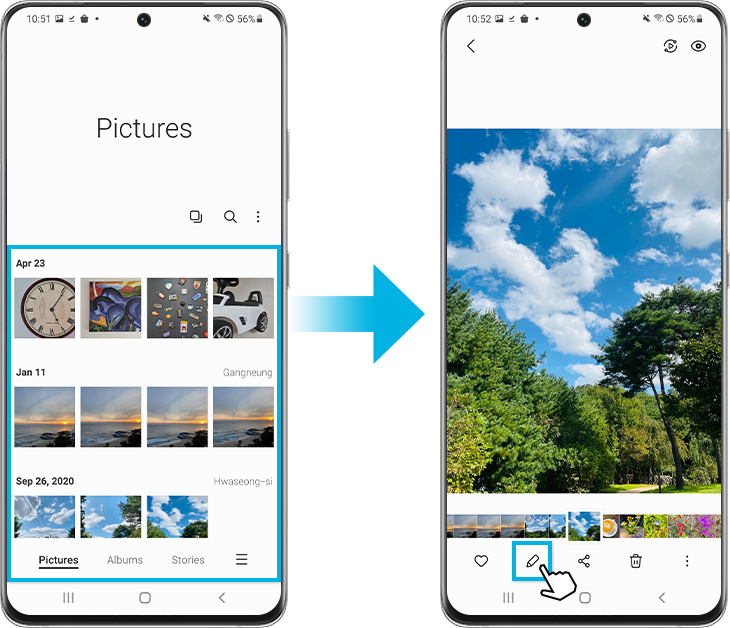
Étape 3. Appuyez sur Plus d’options (les trois points verticaux en haut à droite de l’écran).
Étape 4. Puis sur Redimensionner.
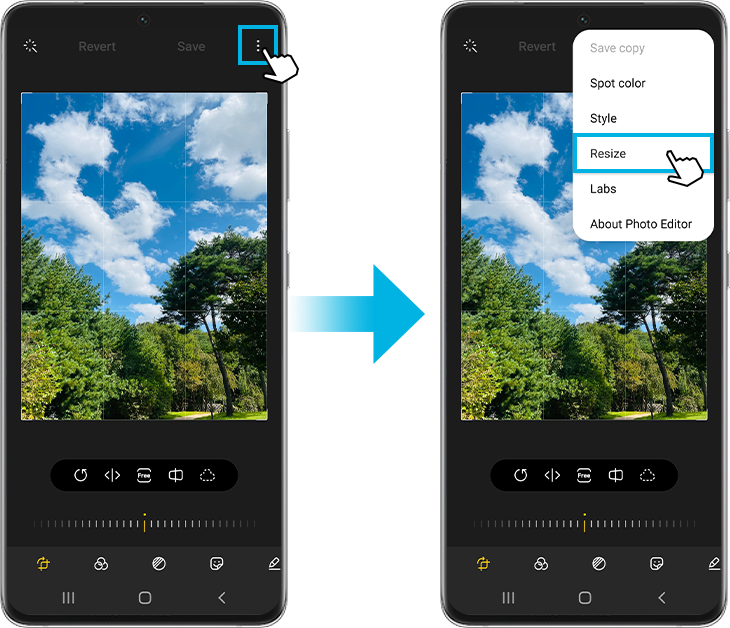
Étape 5. Sélectionnez le pourcentage de redimensionnement d’image souhaité dans la liste qui s’affiche puis confirmez en appuyant sur OK.
Étape 6. Pour finir, appuyez sur Sauveg.
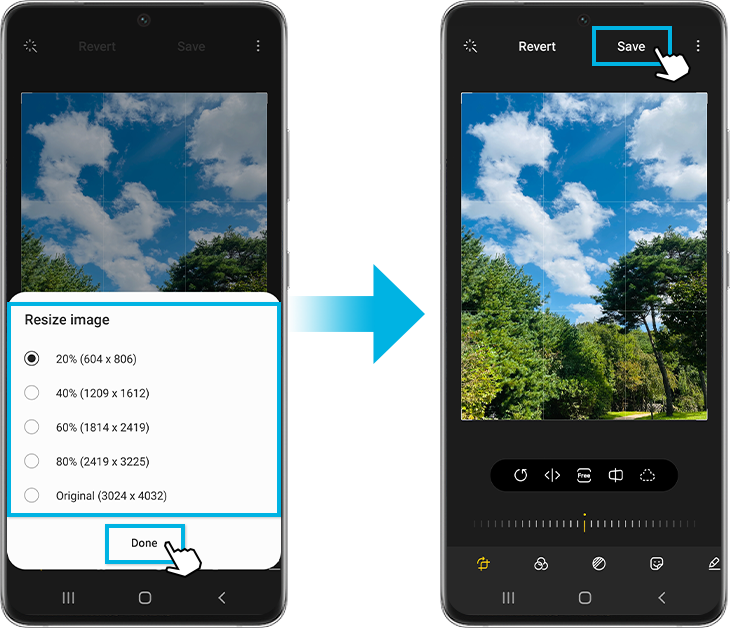
Quand vous changez la taille de la photo, la taille du fichier est également actualisée dans les détails de l’image.
Sous Android 11, lorsque vous sauvegardez une photo modifiée, celle-ci écrase l’original. Si vous souhaitez séparer la version d’origine de la version modifiée, et avant d’appuyer sur Sauveg., suivez les étapes suivantes :
Étape 1. Appuyez sur Plus d’options (les trois points verticaux en haut à droite de l’écran).
Étape 2. Enreg. comme copie et la photo modifiée sera sauvegardée séparément de la photo originale.
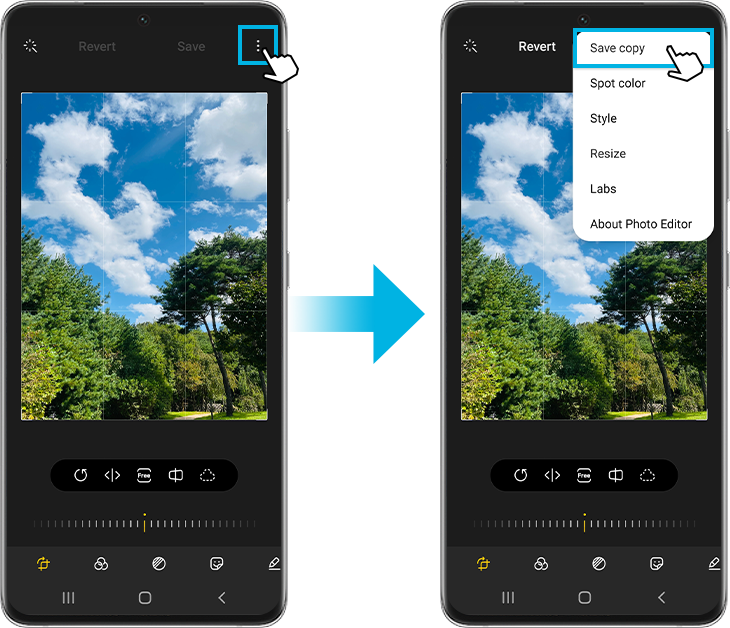
Remarque
- Il est impossible de redimensionner la photo pour qu’elle soit plus grande que la taille originale.
- Si vous souhaitez récupérer une photo à l’état original après avoir sauvegarder une image, vous pouvez le faire en appuyant sur la touche Retour.
- Le redimensionnement peut ne pas être compatible selon la version du modèle.
- Les images et les termes utilisés sont donnés à titre indicatif. Certaines illustrations, bien qu’en anglais, vous permettent de visualiser les différentes fonctionnalités. Les paramètres peuvent varier selon la version du logiciel et l’appareil utilisé.
Si vous constatez un quelconque dysfonctionnement sur votre smartphone, tablette ou objet connecté, n’hésitez pas à nous envoyer vos questions via l’application Samsung Members.
Cela nous permet d’identifier les problèmes liés à vos appareils. Les données seront totalement anonymes et conservées uniquement pendant la durée de l’enquête. Pour en savoir plus sur comment envoyer un rapport d’erreurs, consultez notre page dédiée.
Mode d'emploi
Vous avez besoin de plus d'informations ?
Téléchargez et consultez
le mode d'emploi de votre appareil.
Assistance Samsung
Les solutions proposées n'ont pas permis
de régler votre problème ?
Contactez nos services de réparation.
Nous vous remercions pour votre commentaire!
Veuillez répondre à toutes les questions.